win10怎么重装系统且保留文件夹 win10重装系统且保留文件夹的方法
更新时间:2023-01-10 17:59:45作者:qin
最近有很多使用win10纯净版系统的同学们想要重装windows10系统,但是又害怕点奥里的重要文件丢失,不知道该怎么办,有没有办法可以重装系统又保留文件?其实方法很简单,win10怎么重装系统且保留文件?下面小编就给大家带来win10重装系统且保留文件的方法。
具体方法如下:
1、首先我们进入开始菜单,进入页面后我们点击设置。
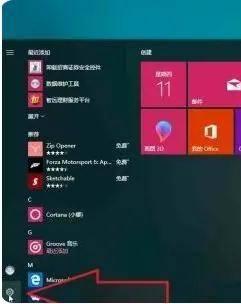
2、此时在页面中选择“更新和安全”选项。
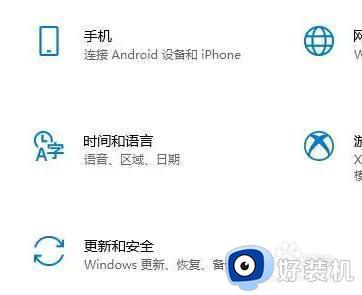
3、我们进入页面后,找到左侧的“恢复”选项。
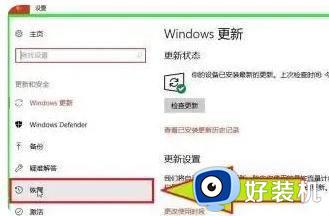
4、找到右侧重置此系统的功能,选择下方“开始”选项。
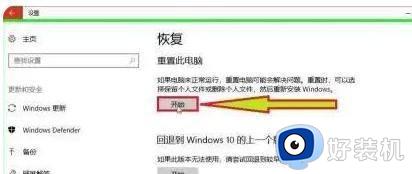
5、进入重置的页面中,我们选择“保留我的文件”选项进行操作。
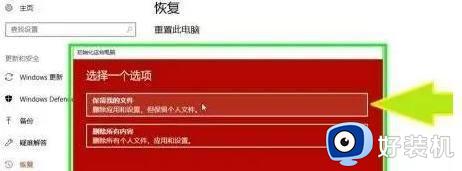
6、然后在下一步,将会开始删除应用,我们可以通过应用商店重新安装。
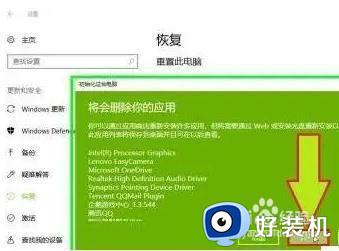
以上就是win10重装系统且保留文件夹的方法的内容介绍,如果遇到了以上情况,大家跟着上面的步骤一步步来操作就好了,希望对各位用户们有所帮助。
win10怎么重装系统且保留文件夹 win10重装系统且保留文件夹的方法相关教程
- win10重装系统保留文件夹怎么操作 win10重装系统保留文件夹的方法
- win10重装后如何保留个人文件 重装win10系统保留个人文件的设置方法
- win10重置电脑并且保留个人文件的方法 win10怎么保留个人文件夹并重置电脑
- win10保留个人文件重置电脑的方法 win10重装系统保留个人文件和应用怎么操作
- win10重装系统保留个人文件和应用桌面文件设置方法
- win10重装怎么保留文件和应用不丢失 win10重装系统保留个人文件和应用
- win10升级怎么保留原来的文件 win10重装系统保留个人文件和应用
- win10保留个人文件重置电脑的方法 win10怎么重置电脑并保留个人文件
- win10重置电脑保留个人文件的方法 win10如何重置电脑并且保留个人文件
- win10如何重置此电脑 win10重置此电脑的具体方法
- win10拼音打字没有预选框怎么办 win10微软拼音打字没有选字框修复方法
- win10你的电脑不能投影到其他屏幕怎么回事 win10电脑提示你的电脑不能投影到其他屏幕如何处理
- win10任务栏没反应怎么办 win10任务栏无响应如何修复
- win10频繁断网重启才能连上怎么回事?win10老是断网需重启如何解决
- win10批量卸载字体的步骤 win10如何批量卸载字体
- win10配置在哪里看 win10配置怎么看
win10教程推荐
- 1 win10亮度调节失效怎么办 win10亮度调节没有反应处理方法
- 2 win10屏幕分辨率被锁定了怎么解除 win10电脑屏幕分辨率被锁定解决方法
- 3 win10怎么看电脑配置和型号 电脑windows10在哪里看配置
- 4 win10内存16g可用8g怎么办 win10内存16g显示只有8g可用完美解决方法
- 5 win10的ipv4怎么设置地址 win10如何设置ipv4地址
- 6 苹果电脑双系统win10启动不了怎么办 苹果双系统进不去win10系统处理方法
- 7 win10更换系统盘如何设置 win10电脑怎么更换系统盘
- 8 win10输入法没了语言栏也消失了怎么回事 win10输入法语言栏不见了如何解决
- 9 win10资源管理器卡死无响应怎么办 win10资源管理器未响应死机处理方法
- 10 win10没有自带游戏怎么办 win10系统自带游戏隐藏了的解决办法
